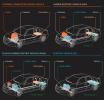iPadOS は最新の Apple オペレーティング システムですが、発売から 1 年が経ち、かつてほど馴染みのないものではなくなりました。 iPadOS は基本的に iOS のタブレット向けに調整されたバージョンで、画面サイズの拡大を活用するための追加機能がいくつかあります。 これは並外れたソフトウェアであり、Apple がタブレット分野を独占し続ける理由の 1 つです。
コンテンツ
- 対応デバイス
- 始める前にバックアップしてください
- iPadOS 14のダウンロードとインストール
しかし、未来は今、進行中です - iPadOS 15 が近づいており、意欲がなければまだアクセスできませんが、 iPadOS 15 ベータ版をダウンロードする、それは進行中であり、急速にiPadOS 14を日陰に置きます。 ただし、iPadOS 14 は依然として Apple の iPadOS ソフトウェアの最新の安定バージョンであり、将来 iPadOS 15 の一部を入手したい場合は、引き続きダウンロードする必要があります。 iPadOS 14 をダウンロードしてインストールする方法は次のとおりです。 iPad.
おすすめ動画
対応デバイス

まず、iPad が iPadOS 14 にアクセスできることを確認する必要があります。 伝統的に、Apple はバックカタログから多数のデバイスにアップグレードを拡張しており、iPadOS 14 は多数のタブレットで利用可能です。 iPadOS 14 のダウンロードとインストールのプロセスを開始する前に、次のいずれかの iPad があることを確認してください。
- iPad Pro 12.9 インチ (第 4 世代)
- iPad Pro 11 インチ (第 2 世代)
- iPad Pro 12.9 インチ (第 3 世代)
- iPad Pro 11インチ(第1世代)
- iPad Pro 12.9インチ(第2世代)
- iPad Pro 12.9 インチ (第 1 世代)
- iPad Pro 10.5インチ
- iPad Pro 9.7インチ
- iPad(第7世代)
- iPad(第6世代)
- iPad(第5世代)
- iPad Mini(第5世代)
- iPadミニ4
- iPad Air(第3世代)
- iPad Air2
始める前にバックアップしてください

メジャーアップデートの前にデバイスをバックアップすることを常にお勧めします。 最終リリースはベータ版ほど問題はありませんが、問題が発生する可能性があります。 iPad をバックアップするにはさまざまな方法があります。次のいずれか最適なものを選択してください。
関連している
- プライムデーのベスト iPad セール: 上位モデルに早期セールが登場
- タブレットのテスト方法
- 最高のiPhone 14 Pro Maxケース:購入できるトップ15
iCloudを使ってバックアップする
Apple 独自の iCloud は間違いなく iPad をバックアップする最も簡単な方法です。 その方法は次のとおりです。
- Wi-Fi ネットワークに接続します。
- あなたのところに向かいましょう 設定 アプリで名前を選択し、タップします iクラウド。
- 下にスクロールしてタップします iCloudバックアップ > 今すぐバックアップ.
に戻って、バックアップが完了したかどうかを確認できます。 設定、 ヒッティング iCloud > iCloudストレージ > ストレージの管理をクリックし、リスト上のデバイスをタップします。
MacOS Catalina を実行している Mac でのバックアップ
iTunesは正式に廃止された可能性があります MacOS 10.15 カタリナ, ただし、新しいバージョンの MacOS でも iOS デバイスをバックアップできます。 その方法は次のとおりです。
- iPad を Mac に接続し、Mac が完全に最新であることを確認してください。
- 画面上の指示に従ってデバイスのパスコードを入力するか、 このコンピュータを信頼する.
- を開きます ファインダ アプリを選択し、サイドバーから iPad を選択します。
- ヒット 一般的な タブを押してから、 今すぐバックアップ 手動でバックアップします。
iTunes を使用して Mac または PC にバックアップする
古い Mac や Windows PC も iPad に悪影響を及ぼしており、そのうちの 1 台で iTunes を使用して iPad をバックアップできます。
- iTunes が最新であることを確認し、デバイスを接続します。
- デバイスのパスコードを入力する必要がある場合は、画面上の指示に従ってください。または、 このコンピュータを信頼する.
- iTunes で iPad を選択します。
- 打つ 今すぐバックアップ データを保存するために。
iPadOS 14のダウンロードとインストール

プロセス全体の中で、これは最も簡単な部分です。 iPadOS のアップデートは、次の手順に進むだけで簡単です。 設定 > 一般的な > ソフトウェアの更新 システムがアップデートが利用可能かどうかを確認するのを待ちます。 そうでない場合は、後でもう一度確認してください。お住まいの地域ではアップデートがまだリリースされていない可能性があります。 アップデートが利用可能な場合は、をタップするだけです ダウンロードとインストール アップデートを開始します。
アップデートをダウンロードして準備が完了したら、アップデートするかどうかを確認する必要があります。 パスコードを入力する必要がある場合があり、場合によっては、新しい利用規約への同意が必要になる場合があります。 これが完了すると、iPad はアップデートのインストールを開始します。 最終的に、iPad が再起動し、(できれば) 短期間で iPadOS 14 が実行されるようになります。
編集者のおすすめ
- iPhone から他人の Apple ID を削除する方法
- Apple デバイスの重要なセキュリティ アップデートのインストールには数分しかかかりません
- iPhone、iPad、または Apple Watch をお持ちですか? 今すぐ更新する必要があります
- iPadOS 17には初代iPadのファンにとって驚きが隠されています
- 私のiPadにはiPadOS 17が搭載されますか? 各対応機種はこちら
ライフスタイルをアップグレードするDigital Trends は、読者が最新ニュース、楽しい製品レビュー、洞察力に富んだ社説、ユニークなスニーク ピークをすべて提供して、ペースの速いテクノロジーの世界を監視するのに役立ちます。